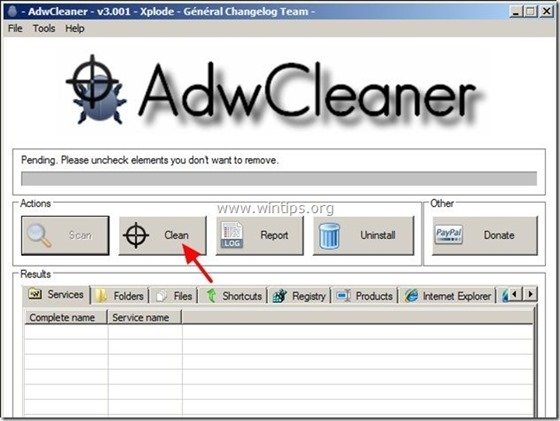Satura rādītājs
"Amazon pārlūka rīkjosla" (pēc "Amazon.com") iespējams, tika instalēta jūsu datorā, kad lejupielādējāt un instalējāt citu bezmaksas programmatūru, un pēc instalēšanas jūsu sākumlapa tika nomainīta uz Amazon Websearch sākumlapu ("amazon.com/websearch") un pārlūkprogrammas iestatījumi tika aizstāti ar Amazon meklēšanas iestatījumiem.
Tehniski " Amazon pārlūka josla " ir pārlūkprogrammas pārtvērējs, jo tas maina meklēšanas iestatījumus, lai veiktu pārlūkošanas novirzīšanu un rādītu nezināmu izdevēju reklāmas.
Instalējot datorā bezmaksas programmatūru, jābūt uzmanīgam, lai nejauši netiktu instalēta papildu nevēlama programmatūra vai rīkjoslas.
Ja vēlaties pilnībā noņemt Amazon mājas lapa, Amazon pārlūka josla un Amazon meklēšanas iestatījumi no datora, veiciet tālāk norādītās darbības:

Kā noņemt Amazon pārlūka josla & Amazon pārlūka iestatījumi f rom datorā:
1. solis. Atinstalēt " Amazon " programmatūru no Windows vadības paneļa.
1. Lai to izdarītu, dodieties uz:
- Windows 8/7/Vista: Sākums > Vadības panelis . Windows XP: Sākt > Iestatījumi > Vadības panelis
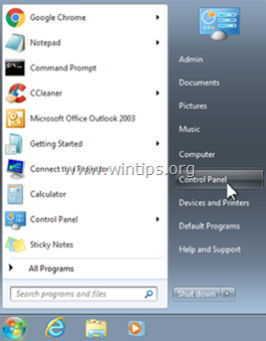
2. Divreiz noklikšķiniet, lai atvērtu
- Pievienot vai noņemt programmas ja jums ir Windows XP Programmas un funkcijas ja jums ir Windows 8, 7 vai Vista.
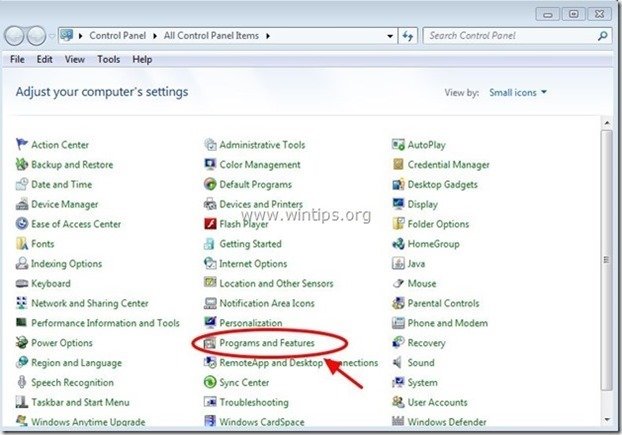
3. Programmu sarakstā atrodiet un Noņemt (atinstalēt) šādām lietojumprogrammām:
- Amazon pārlūka josla (Amazon) Amazon pārlūka iestatījumi (Amazon)
.
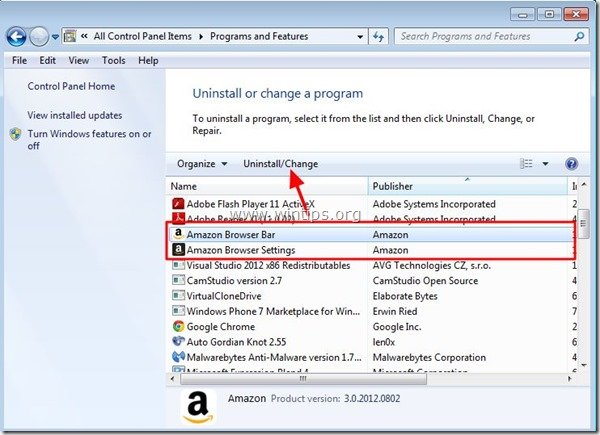
2. solis: notīriet atlikušo adware programmatūru, izmantojot "AdwCleaner".
1. Lejupielādējiet un saglabājiet programmu "AdwCleaner" savā darbvirsmā.
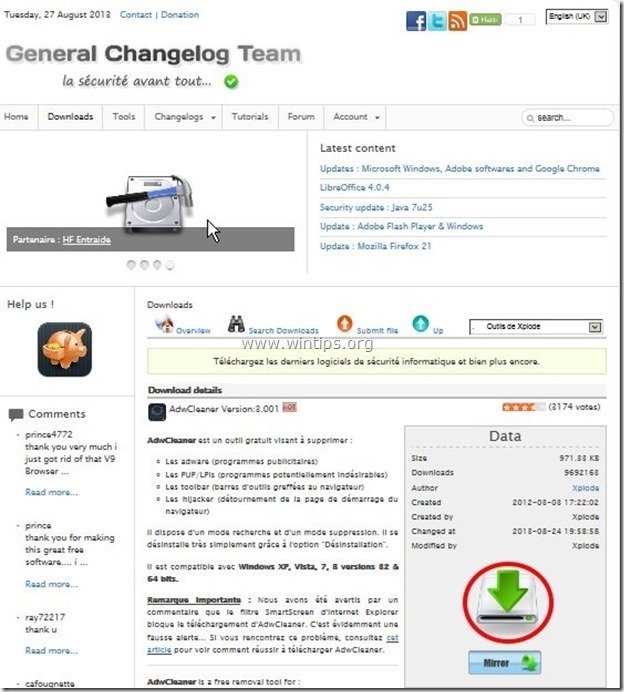
2. Aizveriet visas atvērtās programmas un Dubultklikšķis lai atvērtu "AdwCleaner" no darbvirsmas.
3. Prese " Skenēt ”.
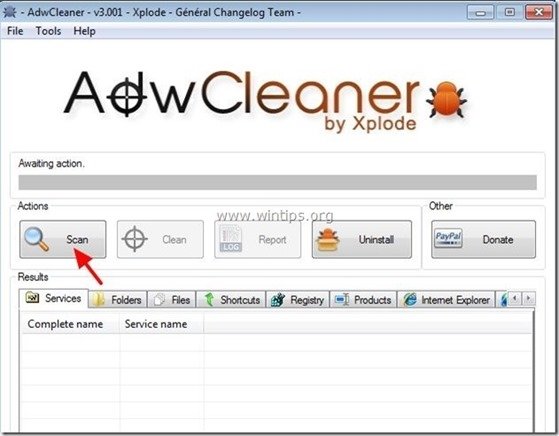
4. Kad skenēšana ir pabeigta, nospiediet "Clean ", lai noņemtu visus nevēlamos ļaunprātīgos ierakstus.
4. Prese " OK " pie " AdwCleaner - Informācija" un nospiediet " OK " atkal restartēt datoru .
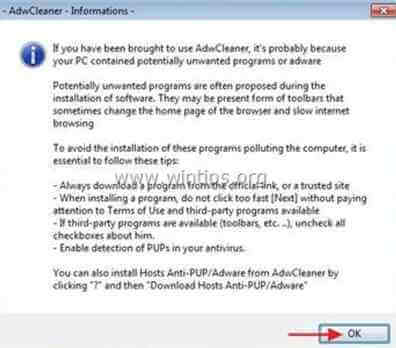
5. Kad dators tiek restartēts, aizvērt " AdwCleaner" informācija (readme) logu un turpiniet nākamo soli.
Solis 3. Manuāli dzēsiet visus "Amazon" failus/mapes.
1. Atveriet Windows Explorer un dodieties uz " C:\Programmu faili " mapi. Izdzēsiet visas tālāk uzskaitītās mapes:
- Amazon Amazon pārlūka josla
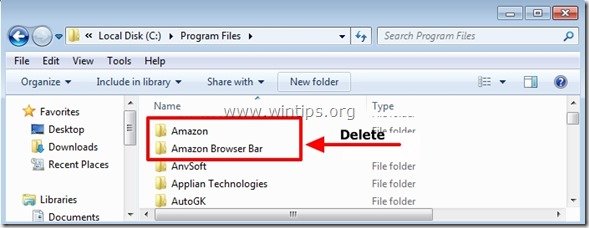
2. Restartēšana datoru un turpināt 3. solis.
4. Solis 4. Pārliecinieties, ka Amazon pārlūkprogrammas rīkjosla un Amazon meklēšanas iestatījumi vairs nepastāv jūsu interneta pārlūkprogrammā.
Parasti pēc iepriekšējo darbību veikšanas jūsu pārlūkprogramma ir tīra. Ja vēlaties pārliecināties, ka pārlūkprogramma ir pilnībā attīrīta no Amazon meklēšanas iestatījumiem, izvēlieties pārlūkprogrammu no tālāk redzamā saraksta un izpildiet detalizētos norādījumus.
Internet Explorer, Google Chrome, Mozilla Firefox
Internet Explorer
Kā noņemt Amazon Search & Amazon rīkjoslu no Internet Explorer.
1. Internet Explorer galvenajā izvēlnē noklikšķiniet uz: " Instrumenti "  un izvēlieties " Interneta opcijas ".
un izvēlieties " Interneta opcijas ".
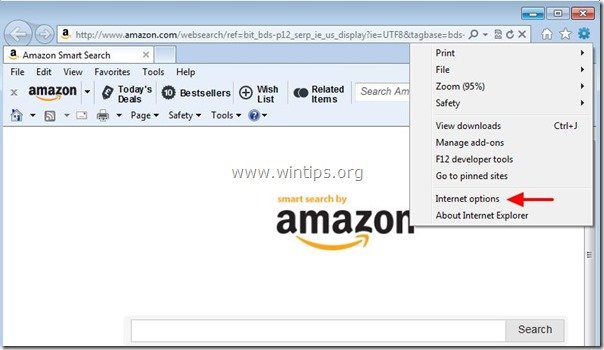
2. Pie " Vispārīgi " cilne, dzēst nevēlama mājas lapa "http://www. amazon.com/websearch /" no " Sākumlapa " lodziņš & tips vēlamo sākuma lapu (piemēram, www.google.com).
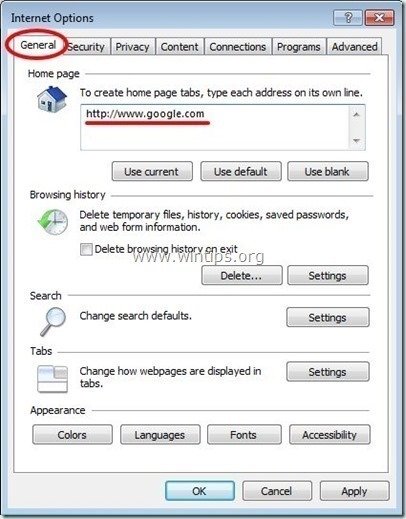
3. Pie " Meklēšana " sadaļu, nospiediet " Iestatījumi " in Meklēšana sadaļa. *
Paziņojums*: Ja vēlaties mainīt meklēšanas iestatījumus programmā Internet Explorer, atrodoties galvenajā Internet Explorer logā, vienkārši nospiediet " Gear " ikona  (augšējā labajā stūrī) un izvēlieties " Papildinājumu pārvaldība " .
(augšējā labajā stūrī) un izvēlieties " Papildinājumu pārvaldība " .
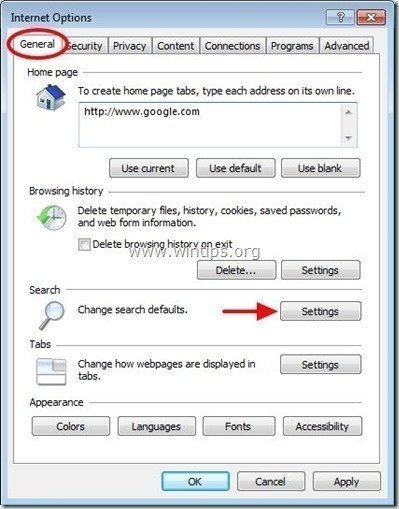
4. Par " Meklēšanas pakalpojumu sniedzēji " opcijas, izvēlieties un " Iestatīts kā noklusējuma iestatījums " meklēšanas pakalpojumu sniedzējs, kas nav nevēlamais meklēšanas pakalpojumu sniedzējs " Amazon ”.
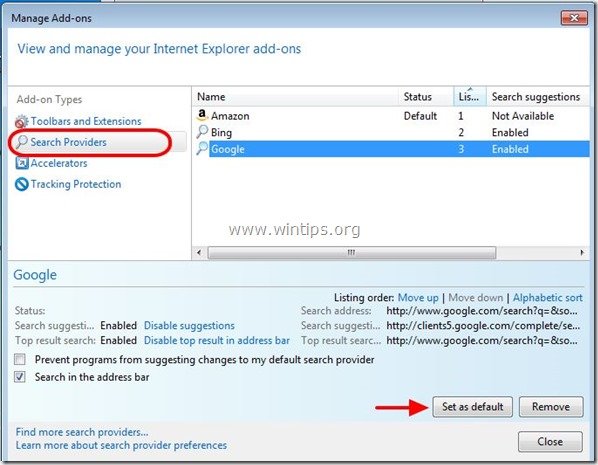
5. Pēc tam izvēlieties nevēlamo meklēšanas pakalpojumu sniedzēju " Amazon" un noklikšķiniet uz Noņemt .
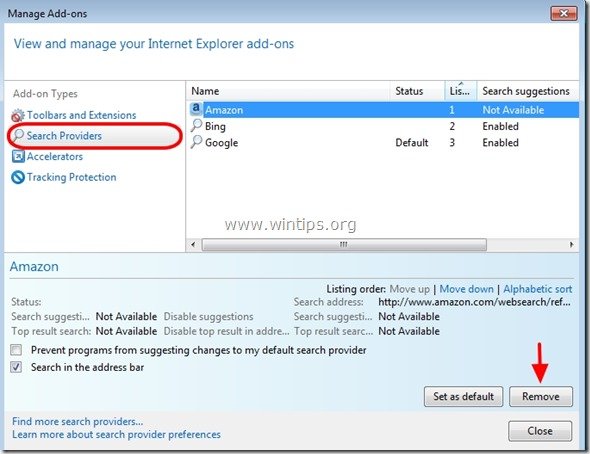
6. Izvēlieties "Rīkjoslas un paplašinājumi". kreisajā panelī un pēc tam atlasiet nevēlamo Amazon pakalpojumi (" Amazon pārlūka josla " & " AlxHelper klase ") & noklikšķiniet uz " Atslēgt "

7. Aizveriet visus Internet Explorer logus un restartējiet pārlūkprogrammu.
8. Pārejiet uz 5. darbību .
Google Chrome
Kā noņemt Amazon mājaslapa, Amazon meklēšana un Amazon rīkjosla no Google Chrome.
1. Atveriet Google Chrome un dodieties uz Chrome izvēlni  un izvēlieties " Iestatījumi ".
un izvēlieties " Iestatījumi ".

2. Par " Startup " sadaļā izvēlieties " Iestatiet lapas “.
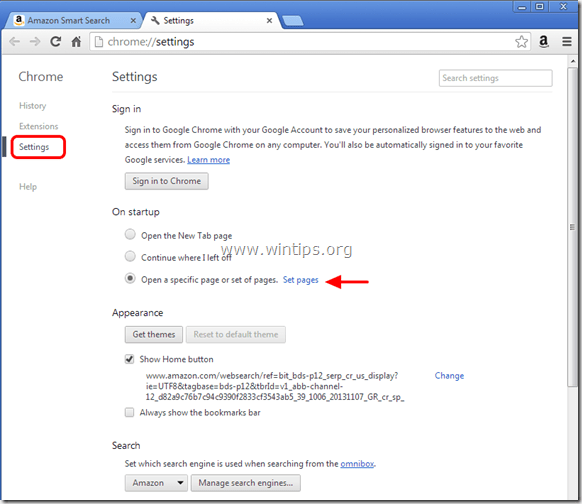
3. Dzēst nevēlama tīmekļa vietne " http://www.amazon.com/websearch /" no starta lapām, nospiežot " X " simbols labajā pusē.
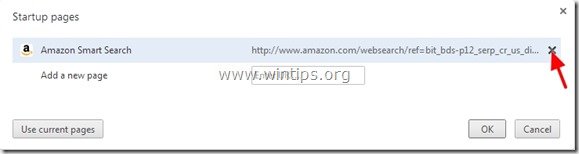
4. Iestatiet vēlamo starta lapu (piemēram, http://www.google.com) un nospiediet " OK ".
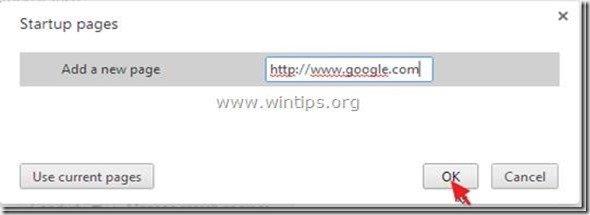
5. Saskaņā ar " Izskats " sadaļā, pārbaudiet, vai ir iespējota " Rādīt sākuma pogu " opciju un izvēlieties " Mainīt ”.
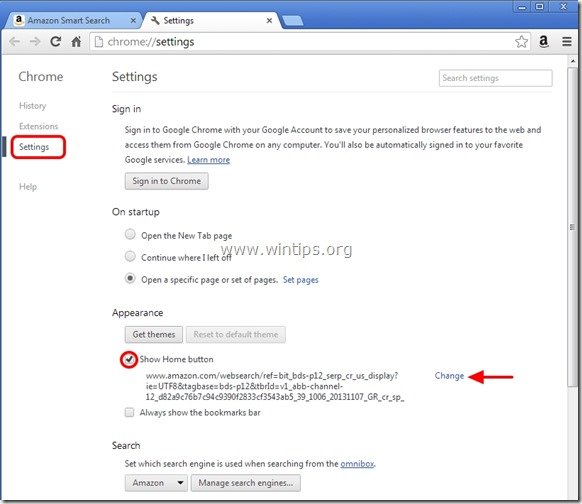
6. Dzēst nevēlama tīmekļa vietne " http://www.amazon.com/websearch /" ieraksts no " Atveriet šo lapu " lodziņš.
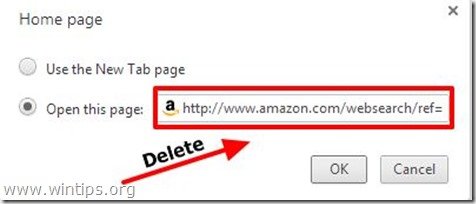
7. Veidot (ja vēlaties) jūsu vēlamo tīmekļa vietni lai atvērtos, kad nospiežat " Sākumlapa " pogu (piemēram, www.google.com) vai atstājiet šo lauku tukšu un nospiediet " OK ”.
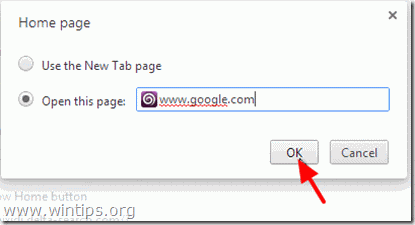
5. Iet uz " Meklēšana " sadaļu un izvēlieties " Meklētājprogrammu pārvaldība ".

6. Izvēlieties vēlamo noklusējuma meklētājprogrammu (piemēram, Google meklēšana) un nospiediet " Veikt noklusējuma iestatījumus ".
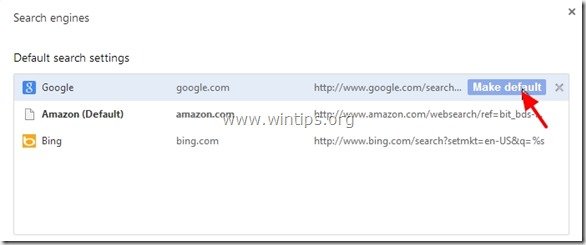
7. Pēc tam izvēlieties nevēlamo meklētājprogrammu " Amazon " un noņemt to nospiežot " X " simbols labajā pusē.
Izvēlieties " Paveikts ", lai aizvērtu " Meklētājprogrammas " logs.
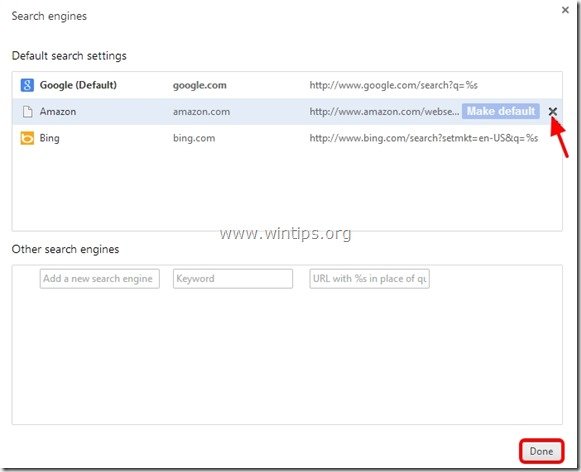
8. Izvēlieties " Paplašinājumi " kreisajā pusē.
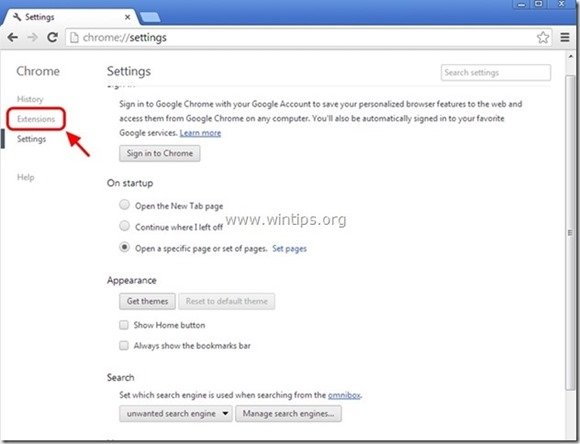
9. Nevēlamo "Amazon For Chrome" noņemšana ” paplašinājumu, nospiežot " pārstrādes ikona " pa labi.

10. Aizveriet visus Google Chrome logus un restartējiet pārlūkprogrammu.
11. P r e s t e i k t 5. solis .
Mozilla Firefox
Kā noņemt Amazon mājaslapa, Amazon meklēšana un Amazon rīkjosla no Mozilla Firefox.
1. Noklikšķiniet uz " Firefox" izvēlnes pogu Firefox loga augšējā kreisajā pusē un dodieties uz " Iespējas ”.

2. In " Vispārīgi " cilne, dzēst nevēlama mājas lapa: " http://www.amazon.com/websearch " lapa no " Sākumlapa " lodziņā un ierakstiet vēlamo sākuma lapu (piemēram, http://www.google.com).
Prese " OK ", kad tas ir pabeigts.
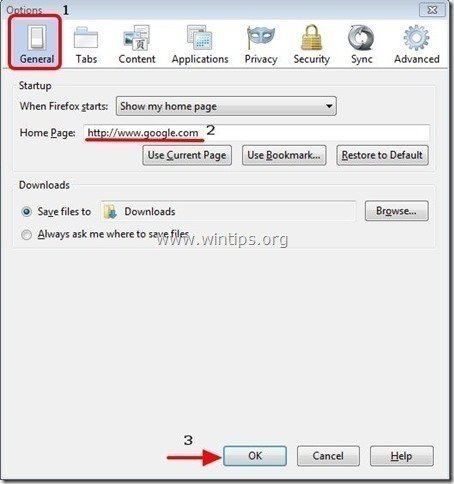
3. Firefox izvēlnē dodieties uz " Instrumenti " > " Papildinājumu pārvaldība ”.
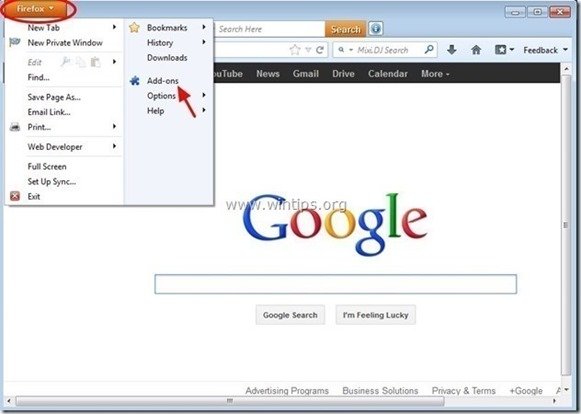
4. Izvēlieties "Paplašinājumi" kreisajā pusē un pēc tam " Atslēgt " nevēlamais " Amazon pārlūka josla " paplašinājums.
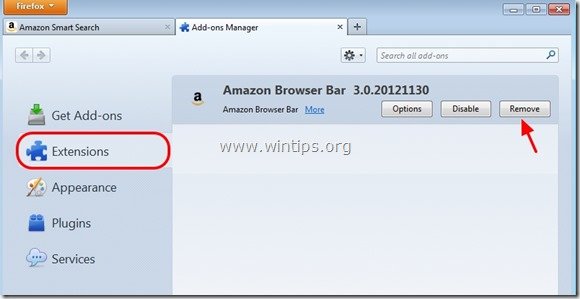
5. Aizveriet visu Firefox un restartējiet pārlūkprogrammu.
6 . Pāriet uz nākamais solis .
5. solis. Tīrīt datoru no atlikušā ļaunprātīgi draudi.
Lejupielādēt un instalēt vienu no visuzticamākajām BEZMAKSAS programmām pret ļaunprātīgu programmatūru, lai attīrītu jūsu datoru no atlikušajiem ļaunprātīgiem apdraudējumiem. Ja vēlaties būt pastāvīgi aizsargāti no esošajiem un nākotnes ļaunprātīgas programmatūras apdraudējumiem, iesakām instalēt Malwarebytes Anti-Malware PRO:
MalwarebytesTM aizsardzība
Noņem spiegprogrammatūru, reklāmprogrammatūru un ļaunprātīgu programmatūru.
Sāciet savu bezmaksas lejupielādi tagad! 
*Ja nezināt, kā instalēt un izmantot " MalwareBytes Anti-Malware ", izlasiet šos norādījumus.
Ieteikumi: Lai nodrošinātu, ka dators ir tīrs un drošs, veiciet Malwarebytes' Anti-Malware pilnu skenēšanu operētājsistēmā Windows "Drošajā režīmā". .*
*Lai pārietu operētājsistēmas Windows drošajā režīmā, nospiediet taustiņu " F8 " taustiņu datora palaišanas laikā, pirms parādās Windows logotips. Kad " Windows paplašināto opciju izvēlne " ekrānā tiek parādīts, izmantojiet tastatūras bulttaustiņus, lai pārvietotos uz Drošais režīms un pēc tam nospiediet "ENTER “.
6. solis. Notīriet nevēlamus failus un ierakstus.
Izmantojiet " CCleaner " programmu un pāriet uz tīrs sistēmu no pagaidu interneta faili un Nederīgi reģistra ieraksti.*
* Ja nezināt, kā instalēt un izmantot "CCleaner", izlasiet šos norādījumus. .

Endijs Deiviss
Sistēmas administratora emuārs par Windows